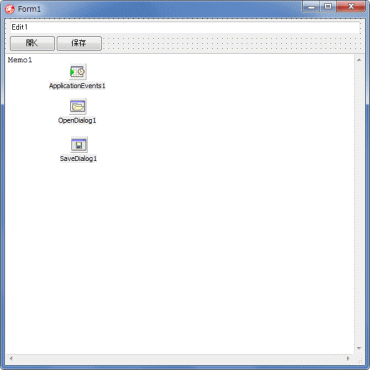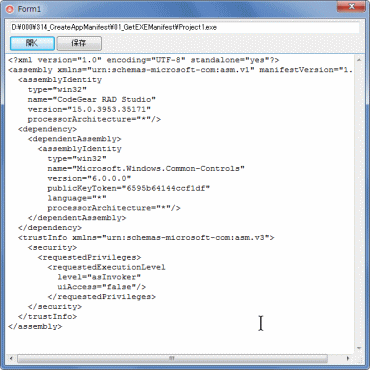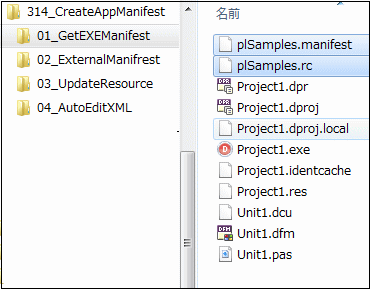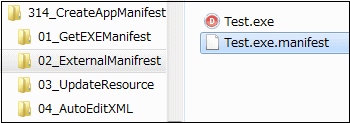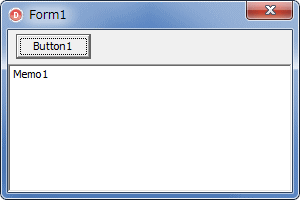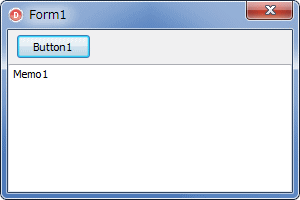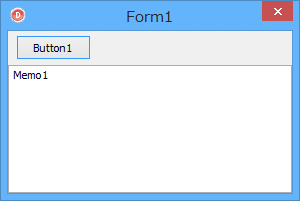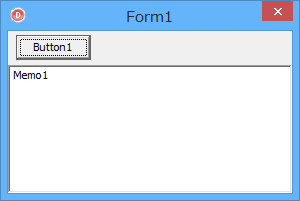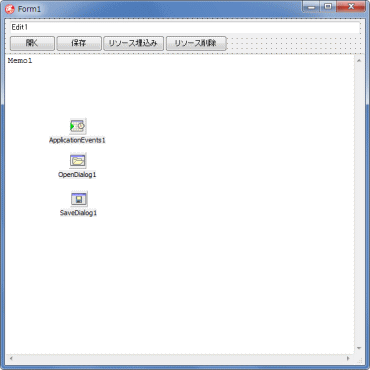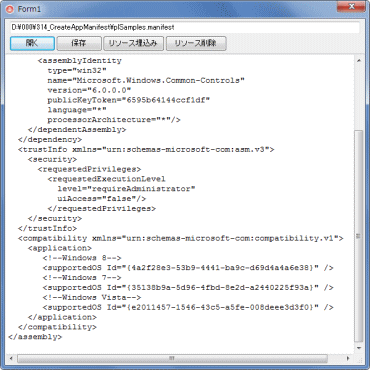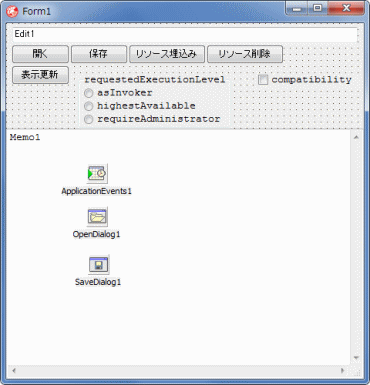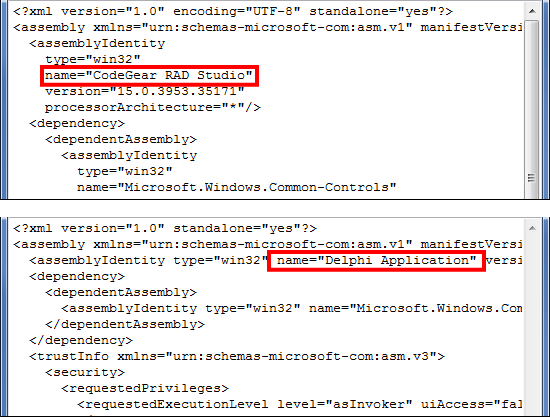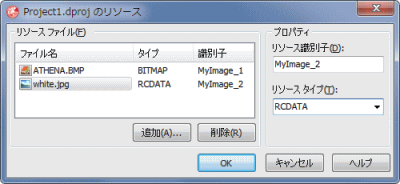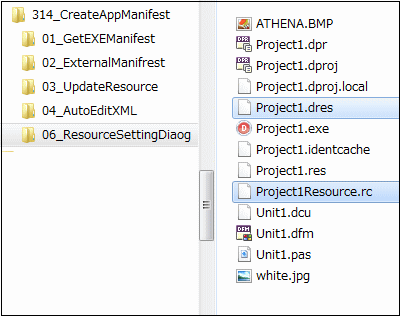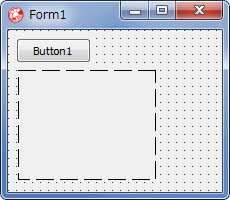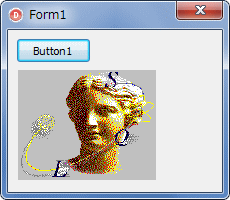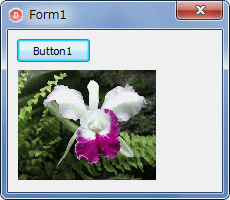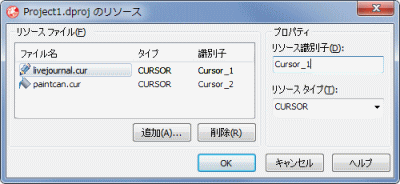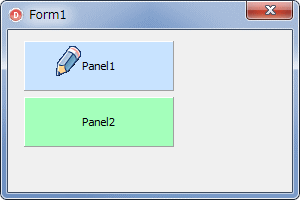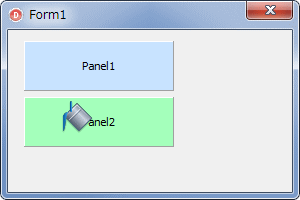Delphi Programming / Object Pascal Delphi サンプルプログラム集
314_アプリケーションマニフェストの作成とリソースの操作
動作確認等
Windows 7 U64(SP1) + Delphi XE(UP1) Pro
314_CreateAppManifest.zip [4,003 KB] 2017年07月05日版 (EXE 同梱)
アプリケーションマニフェストについては以下のリンクを参考にしてください。
[備考 1]
[備考 2]
01_ EXE からアプリケーションマニフェストのリソースを取り出す
EXE のリソースからアプリケーションマニフェストのリソースを取り出して TMemo に表示するサンプルです。拡張子が .manifest のファイルも選択して表示することができます。
EXE ファイル名と .manifest ファイルを Edit1 にドラッグしてリソースあるいはマニフェストファイルの内容を表示できるようにしています。これは IDE 上で実行した場合は機能しません。
図1
図2
Delphi XE 以前では、マニフェストをリソースに埋め込むには、リソースの定義ファイルが必要です。このリソースの定義ファイルの拡張子は .rc です。内容は次のようになっています。
1 24 "plSamples.manifest"
図3
Delphi XE2 以降では .rc ファイルは不要
リスト1
copy code
unit Unit1;interface uses Windows, Messages, SysUtils, Variants, Classes, Graphics, Controls, Forms,
Dialogs, StdCtrls, AppEvnts;
type TForm1 = class (TForm)
Edit1: TEdit;
Button1: TButton;
Button2: TButton;
Memo1: TMemo;
ApplicationEvents1: TApplicationEvents;
OpenDialog1: TOpenDialog;
SaveDialog1: TSaveDialog;
procedure Button1Click(Sender: TObject);procedure FormCreate(Sender: TObject);procedure ApplicationEvents1Message(var Msg: tagMSG; var Handled: Boolean);procedure Button2Click(Sender: TObject);private { Private 宣言 } FSourceExePath : String ;
FSaveInitDir : String ;
function GetManifestText(FileName: String ): AnsiString;public { Public 宣言 } end ;var Form1: TForm1;
implementation uses ShellAPI;
{$R *.dfm} // =============================================================================// フォーム生成時の処理// DragAcceptFilesの使用にはusesにShellAPIが必要// =============================================================================procedure TForm1.FormCreate(Sender: TObject);begin Memo1.Lines.Clear;
FSourceExePath := '' ;
FSaveInitDir := '' ;
Edit1.Text := '' ;
// Edit1へのドラッグアンドドロップを許可// 対象コントロールはEdit1のみDragAcceptFiles(Edit1.Handle, True);
end ;// =============================================================================// EXEまたはmanifestをロードしてTMemoに表示// TMemoに直接マニフェストのコードを書いてもよい// =============================================================================procedure TForm1.Button1Click(Sender: TObject);var LFileExt : String ;
LPos : Integer;
LText : String ;
begin if Sender <> nil then begin if FSourceExePath = '' then begin OpenDialog1.InitialDir := ExtractFileDir(FSourceExePath);
end ;OpenDialog1.Filter := '|*.exe;*.manifest|' ;
if not OpenDialog1.Execute then exit;FSourceExePath := OpenDialog1.FileName;
end ;Edit1.Text := FSourceExePath;
LFileExt := ExtractFileExt(FSourceExePath);
if (UpperCase(LFileExt) = '.EXE' ) then begin Memo1.Lines.Text := String (GetManifestText(FSourceExePath));
// 先頭にゴミが入ることがあるのでその対策LText := Memo1.Lines[0 ];
LPos := Pos('<' , LText);
if LPos >= 1 then begin Memo1.Lines[0 ] := Copy(LText, LPos, Length(LText));
end ;end else if (UpperCase(LFileExt) = '.MANIFEST' ) then begin Memo1.Lines.LoadFromFile(FSourceExePath);
end ;if Trim(Memo1.Lines.Text) = '' then begin MessageBox(Handle, 'マニフェストはありません' , '情報' , MB_ICONINFORMATION);
end ;end ;// =============================================================================// マニフェストファイルとRCファイルの保存// Delphi XE2 以降ではrcファイルは不要// 現在TMemoに表示している内容をマニフェストとして保存// 拡張子は自動付加// マニフェストとしていの正当性は確認していないので注意// // 1 : マニフェストのリソースのIDの値// 24 : マニフェストのリソースのタイプの値(定数名はRT_MANIFEST)// =============================================================================procedure TForm1.Button2Click(Sender: TObject);var LSavePath : String ;
LRcList : TStringList;
begin if FSaveInitDir = '' then begin FSaveInitDir := ExtractFilePath(Application.ExeName);
end ;SaveDialog1.InitialDir := FSaveInitDir;
if not SaveDialog1.Execute then exit;if Trim(Memo1.Lines.Text) = '' then exit;LSavePath := SaveDialog1.FileName;
// マニフェストファイルの保存// UTF-8で保存するLSavePath := ChangeFileExt(LSavePath, '.manifest' );
Memo1.Lines.SaveToFile(LSavePath, TEncoding.UTF8);
// RCファイルの保存LRcList := TStringList.Create;
try LRcList.Add('1 24 ' + AnsiQuotedStr(ExtractFileName(LSavePath), '"' ));
LSavePath := ChangeFileExt(LSavePath, '.rc' );
LRcList.SaveToFile(LSavePath);
finally FreeAndNil(LRcList);
end ;FSaveInitDir := ExtractFileDir(LSavePath);
end ;// -----------------------------------------------------------------------------// EXEのリソースからRT_MANIFESTのリソースのテキストを取り出す// FileNameはEXEのフルパス// 戻り値はAnsiString型の文字列// -----------------------------------------------------------------------------function TForm1.GetManifestText(FileName: String ): AnsiString;var LhModule : THandle;
LResource : TResourceStream;
begin Result := '' ;
// ファイルの読み込みLhModule := LoadLibraryEx(PChar(FileName), 0 , LOAD_LIBRARY_AS_DATAFILE);
try if LhModule <> 0 then begin // マニフェストのリソースの確認if FindResource(LhModule, MakeIntResource(1 ), RT_MANIFEST) <> 0 then begin // リソースの読み込みLResource := TResourceStream.CreateFromID(LhModule, 1 , RT_MANIFEST);
try try SetLength(Result, LResource.Size);
LResource.ReadBuffer(Result[1 ], LResource.Size);
except Result := '' ;
end ;finally FreeAndNil(LResource);
end ;end ;end ;finally FreeLibrary(LhModule);
end ;end ;// =============================================================================// TApplicationEventsのOnMessageイベント処理// エクスプローラからのファイルのドラッグ・ドロップ処理// =============================================================================procedure TForm1.ApplicationEvents1Message(var Msg: tagMSG;var Handled: Boolean);var LCount : Integer;
LBuffer : array [0 ..MAX_PATH-1 ] of char;
begin if Msg.message = WM_DROPFILES then begin // ドラッグドロップしたファイル数を取得LCount := DragQueryFile(Msg.wParam, High(Cardinal), nil , 0 );
if LCount = 1 then begin // ドラッグドロップしたファイル名を取得DragQueryFile(Msg.WParam, 0 , LBuffer, MAX_PATH);
FSourceExePath := LBuffer;
// マニフェストのテキストを表示Button1Click(nil );
end ;// ドロップが完了したことを伝えるDragFinish(msg.wParam);
end ;end ;end .
02_ 外部アプリケーションマニフェストファイルの使用
アプリケーションマニフェスト は、EXE を作成する際に [ランタイムテーマを有効にする] に設定するか、外部のマニフェストファイルをリソースに指定して利用するのが基本です。
マニフェストファイルの拡張子を除いたファイル名は、EXE 名と同じにする
マニフェストファイルと EXE は同じフォルダ内に置く
マニフェストファイルは UTF-8 で保存する
という条件が必要です。
図4
マニフェストファイルは EXE と同じフォルダ内に置く
拡張子を除いたファイル名を EXE の名前と同じにする
Windows XP であれば、この方法で常にマニフェストファイルの設定が有効となり、ランタイムテーマを有効にすることができます。
(1) アプリケーションマニフェストを組み込んでいない EXE を任意のフォルダに置く
(2) その EXE を実行する。当然テーマは有効とならない
(3) 作成したマニフェストファイルを、その EXE があるフォルダに置く
(4) EXE を実行してもテーマが有効にならない
MSDN の記事によれば、Windows XP では外部のマニフェストファイルが優先されるが、Windows Vista 以降では EXE 内部に埋め込まれたマニフェストのコードが優先して使用され、外部マニフェストは使用されないとあります。
下図は添付の Test.exe を Windows 7 U64(SP1) で実行した結果です。
図5
図6
下図は Windows 8.1 Pro64 での実行例です。最初から EXE ファイルとマニフェストファイルを同じファイルに置いて EXE を実行しました。2 番目の図は、マニフェストファイルを削除して実行した結果です。再度、マニフェストファイルを EXE ファイルと同じフォルダ内におけば、またランタイムテーマが有効になります。
図7
図8
03_ EXE にアプリケーションマニフェストを埋め込む
アプリケーションマニフェストのコードは、コンパイルすることによって EXE のリソースとして埋め込まれます。
[備考 1]
[備考 2]
図9
図10
リスト2
copy code
// =============================================================================// マニフェストをEXEに埋め込む// =============================================================================procedure TForm1.Button3Click(Sender: TObject);var LExtFullPath : String ;
begin SaveDialog1.Filter := '|*.exe|' ;
SaveDialog1.InitialDir := ExtractFileDir(FSaveExeName);
SaveDialog1.FileName := ExtractFileName(FSaveExeName);
if not SaveDialog1.Execute then exit;if Trim(Memo1.Lines.Text) = '' then exit;LExtFullPath := SaveDialog1.FileName;
// マニフェストをEXEに埋め込むif SetManifestToExe(LExtFullPath, Trim(Memo1.Text)) then begin MessageBox(Handle, '埋め込みに成功しました' , '情報' , MB_ICONINFORMATION);
end else begin MessageBox(Handle, '埋め込みに失敗しました' , '情報' , MB_ICONWARNING);
end ;end ;// =============================================================================// EXEからマニフェストのリソースを削除する// =============================================================================procedure TForm1.Button4Click(Sender: TObject);var LExtFullPath : String ;
begin SaveDialog1.Filter := '|*.exe|' ;
SaveDialog1.InitialDir := ExtractFileDir(FSaveExeName);
SaveDialog1.FileName := ExtractFileName(FSaveExeName);
if not SaveDialog1.Execute then exit;if Trim(Memo1.Lines.Text) = '' then exit;LExtFullPath := SaveDialog1.FileName;
// マニフェストをリソースから削除if SetManifestToExe(LExtFullPath, '' , True) then begin MessageBox(Handle, '削除に成功しました' , '情報' , MB_ICONINFORMATION);
end else begin MessageBox(Handle, '削除に失敗しました' , '情報' , MB_ICONWARNING);
end ;end ;
下のコードが実際に EXE 内にアプリケーションマニフェストをリソースとして埋め込む関数です。引数の値でリソースとしての埋め込みか削除かを指定します。
リスト3
copy code
// -----------------------------------------------------------------------------// 引数で指定するテキストをEXEのマニフェストリソースとして埋め込む// マニフェストとしての正当性は確認していないので注意// // ExeFileName : マニフェストを埋め込む対象のEXEのフルパス// ManifestText : マニフェストXMLコード// IsDelete : マニフェストのリソースをEXEから削除する場合はTrueにする// -----------------------------------------------------------------------------function TForm1.SetManifestToExe(ExeFileName, ManifestText: String ;IsDelete: Boolean=False): Boolean;
var LID_Lang : Cardinal;
LhUpdate : THandle;
LXMLText : AnsiString;
LlpData : Pointer;
begin Result := False;
// リソースの言語識別子// 以下の値は1041になるLID_Lang := MAKELANGID(LANG_JAPANESE, SUBLANG_DEFAULT);
// リソースに埋め込むテキストLXMLText := AnsiString(ManifestText);
// データのポインタif IsDelete then begin LlpData := nil ;
end else begin LlpData := Pointer(LXMLText);
end ;// リソースの更新を開始LhUpdate := BeginUpdateResource(PChar(ExeFileName), False);
if LhUpdate <> 0 then begin // リソースを更新(マニフェスト埋め込み)if UpdateResource(LhUpdate,RT_MANIFEST,
MakeIntResource(1 ),
LID_Lang,
LlpData,
Length(ManifestText)) then begin
// リソースの更新を終了if EndUpdateResource(LhUpdate, False) then begin Result := True;
end ;end ;end ;end ;
04_ アプリケーションマニフェストコードの自動編集 - XML の操作例
これまでのサンプルでは、マニフェストのコードを手動で編集するのが前提でした。
マニフェストのコードは XML 言語で書かれています。したがって DOM (Document Object Model) としての操作が可能です。本サンプルは、Delphi に実装されている MSXML ユニット内のインターフェイスを利用しています。
[表示更新] ボタンをクリックすると、RadioGroup1 と CheckBox1
の設定を表示に反映します。その結果をマニフェストファイルとして保存、あるいは、EXE にリソースとして埋め込みます。
図11
リスト4
copy code
// =============================================================================// マニフェストのコードを自動編集// // (1) assemblyIdentityのnamecの値を DelphiApplication にする// (2) assemblyIdentityのversionの値を 1.0.0.0 にする// (3) requestedExecutionLevel/levelの値を任意の値に変更する// (4) compatibility/applicationノードを追加// // このコードの実行にはusesにMSXMLが必要// =============================================================================procedure TForm1.Button5Click(Sender: TObject);var LXMLDomDoc : IXMLDOMDocument;
LDomNode : IXMLDomNode;
LXPathText : WideString;
LList : TStringList;
LBeforeVal : String ;
LAfterVal : String ;
i : Integer;
k : Integer;
begin if Memo1.Lines.Count = 0 then exit;Memo1.Lines.BeginUpdate;
// IXMLDOMDocumentのインスタンスを生成LXMLDomDoc := CreateComObject(CLASS_DOMDocument) as IXMLDOMDocument;
LXMLDomDoc.async := False;
LXMLDomDoc.preserveWhiteSpace := True;
// XMLコードを読み込むLXMLDomDoc.loadXML(Memo1.Text);
// assembly/assemblyIdentityのnameの値の確認と変更LXPathText := '/assembly/assemblyIdentity/@name' ;
LDomNode := LXMLDomDoc.selectSingleNode(LXPathText);
if LDomNode <> nil then begin LBeforeVal := LDomNode.xml;
LDomNode.nodeValue := 'DelphiApplication' ;
LAfterVal := LDomNode.xml;
Memo1.Text := StringReplace(Memo1.Text, LBeforeVal, LAfterVal, [rfIgnoreCase]);
end ;// assembly/assemblyIdentityのversionの値の確認と変更LXPathText := '/assembly/assemblyIdentity/@version' ;
LDomNode := LXMLDomDoc.selectSingleNode(LXPathText);
if LDomNode <> nil then begin LBeforeVal := LDomNode.xml;
LDomNode.nodeValue := '1.0.0.0' ;
LAfterVal := LDomNode.xml;
Memo1.Text := StringReplace(Memo1.Text, LBeforeVal, LAfterVal, [rfIgnoreCase]);
end ;// requestedExecutionLevelのlevelの値の確認と変更// なければ追加LXPathText := '/assembly/trustInfo/security'
+ '/requestedPrivileges/requestedExecutionLevel' ;
LDomNode := LXMLDomDoc.selectSingleNode(LXPathText);
if LDomNode <> nil then begin LXPathText := LXPathText + '/@level' ;
LDomNode := LXMLDomDoc.selectSingleNode(LXPathText);
if LDomNode <> nil then begin LBeforeVal := LDomNode.xml;
LDomNode.nodeValue := Trim(RadioGroup1.Items[RadioGroup1.ItemIndex]);
LAfterVal := LDomNode.xml;
Memo1.Text := StringReplace(Memo1.Text, LBeforeVal, LAfterVal, [rfIgnoreCase]);
end ;end else begin LList := TStringList.Create;
try LList.Add('<trustInfo xmlns="urn:schemas-microsoft-com:asm.v3">' );
LList.Add(' <security>' );
LList.Add(' <requestedPrivileges>' );
LList.Add(' <requestedExecutionLevel' );
LList.Add(' level="' +
Trim(RadioGroup1.Items[RadioGroup1.ItemIndex]) + '"' );
LList.Add(' uiAccess="false"/>' );
LList.Add(' </requestedPrivileges>' );
LList.Add(' </security>' );
LList.Add('</trustInfo>' );
for i := 0 to Memo1.Lines.Count - 1 do begin if Trim(Memo1.Lines[i]) = '</dependency>' then begin for K := 0 to LList.Count - 1 do begin Memo1.Lines.Insert(K + i + 1 , ' ' + LList[k]);
end ;break;
end ;end ;finally FreeAndNil(LList);
end ;end ;// compatibility/applicationノードの確認LXPathText := '/assembly/compatibility/application' ;
LDomNode := LXMLDomDoc.selectSingleNode(LXPathText);
// compatibilityがある場合は一旦全ての項目削除する// どのOSの定義があるかは調べないで全て新規追加にするためif LDomNode <> nil then begin for i := Memo1.Lines.Count - 1 downto 0 do begin if Trim(Memo1.Lines[i]) = '</compatibility>' then begin for k := i downto 0 do begin if ContainsText(Memo1.Lines[k], '<compatibility xmlns="' ) then begin Memo1.Lines.Delete(k);
Break;
end else begin Memo1.Lines.Delete(k);
Continue;
end ;end ;Break;
end ;end ;end ;// compatibilityのノード部分を追加if CheckBox1.Checked then begin LList := TStringList.Create;
try if CheckBox1.Checked then begin LList.Add('<compatibility xmlns="urn:schemas-microsoft-com:compatibility.v1">' );
LList.Add(' <application>' );
LList.Add(' <!--Windows 8.1-->' );
LList.Add(' <supportedOS Id="{1f676c76-80e1-4239-95bb-83d0f6d0da78}" />' );
LList.Add(' <!--Windows 8-->' );
LList.Add(' <supportedOS Id="{4a2f28e3-53b9-4441-ba9c-d69d4a4a6e38}" />' );
LList.Add(' <!--Windows 7-->' );
LList.Add(' <supportedOS Id="{35138b9a-5d96-4fbd-8e2d-a2440225f93a}" />' );
LList.Add(' <!--Windows Vista-->' );
LList.Add(' <supportedOS Id="{e2011457-1546-43c5-a5fe-008deee3d3f0}" />' );
LList.Add(' </application>' );
LList.Add('</compatibility>' );
for i := 0 to Memo1.Lines.Count - 1 do begin if Trim(Memo1.Lines[i]) = '</assembly>' then begin for K := 0 to LList.Count - 1 do begin Memo1.Lines.Insert(K + i, ' ' + LList[k]);
end ;break;
end ;end ;end ;finally FreeAndNil(LList);
end ;end ;Memo1.Lines.EndUpdate;
LXMLDomDoc := nil ;
end ;
上のコードでは TMemo のテキストを直接書き換えていますが、DOM 操作の結果はテキストとして、以下のように IXMLDOMDocument.xml プロパティの値で取得できます。
リスト5
copy code
// =============================================================================// このコードの実行にはusesにMSXMLが必要// =============================================================================procedure TForm1.Button5Click(Sender: TObject);var LXMLDomDoc : IXMLDOMDocument;
LDomNode : IXMLDomNode;
LXPathText : WideString;
begin if Memo1.Lines.Count = 0 then exit;// IXMLDOMDocumentのインスタンスを生成LXMLDomDoc := CreateComObject(CLASS_DOMDocument) as IXMLDOMDocument;
LXMLDomDoc.async := False;
LXMLDomDoc.preserveWhiteSpace := True;
// XMLコードを読み込むLXMLDomDoc.loadXML(Memo1.Text);
// assembly/assemblyIdentityのnameの値を変更LXPathText := '/assembly/assemblyIdentity/@name' ;
LDomNode := LXMLDomDoc.selectSingleNode(LXPathText);
if LDomNode <> nil then begin LDomNode.nodeValue := 'Delphi Application' ;
end ;// 編集結果のXMLのコードを表示Memo1.Text := LXMLDomDoc.xml;
LXMLDomDoc := nil ;
end ;
上のコードの実行結果が下の図です。最初の図が元のマニフェストのコードです。その下が name 属性の値を変更した結果です。赤枠で示しているように、name 属性の値が CodeGear RAD Studio から Delphi Application に変わっていることが確認できます。
属性の値を変更した結果の XML では、同じ要素は 1 行となっています。こちらの方が XML のコードを表示する際の一般的な表示形式です。
アプリケーションマニフェストのコードを表示する時に、属性名ごとに改行して表示するようにしているのは、視覚的な効果の意味ではないかと思われます。本項のサンプルで上の XML (DOM) の操作を使用しなかったのも、コードを見る時の視覚的な効果を重視したからです。
[備考]
図12
05_ 自アプリの EXE へ埋め込むリソースの操作
自アプリの EXE にアイコン、ビットマップ等の画像、テキスト、あるいは文書類をリソースとして埋め込むにはプロジェクトの設計時にリソースマネージャーで設定します。リソースマネージャーは、メニューの
[プロジェクト] [リソースと画像] (または [リソース]) で表示できます。
リソースを実行時に取り出すには、LoadFromResourceName メソッド、あるいは TResourceStream 等を使用します。PDF 文書、ワードの文書やエクセルのブック等は、ディスクに保存してから表示することになります。例えば TPath.GetTempPath で Windows の一時ディレクトリを取得して、そこに保存してから ShellExecute 関数等で表示することも考えられます。
Delphi 2009 より前の Delphi には、リソースマネージャーは実装されていません。Halbow 資料館の記事を参考にしてください。
[備考 1]
[備考 2]
図13
リソースにするファイル等を [追加] ボタンで追加す
[リソース識別子], [リソースタイプ] 共にデフォルト値が設定される
この図では [リソース識別子] の名前を変えている
図14
実際のテストプログラムの実行結果とコードです。
図15
図16
図17
リスト6
copy code
unit Unit1;interface uses Windows, Messages, SysUtils, Variants, Classes, Graphics, Controls, Forms,
Dialogs, StdCtrls, ExtCtrls;
type TForm1 = class (TForm)
Button1: TButton;
Image1: TImage;
procedure FormCreate(Sender: TObject);procedure Button1Click(Sender: TObject);private { Private 宣言 } public { Public 宣言 } end ;var Form1: TForm1;
implementation uses Jpeg;
{$R *.dfm} // =============================================================================// フォーム生成時の処理// =============================================================================procedure TForm1.FormCreate(Sender: TObject);var LBitmap: TBitmap;
begin Image1.Stretch := True;
// アプリ起動時にリソースのビットマップ画像を読み出して表示// ビットマップの場合はLoadFromResourceNameを使用するLBitmap := TBitmap.Create;
try LBitmap.LoadFromResourceName(HInstance, 'MyImage_1' );
Image1.Picture.Assign(LBitmap);
finally FreeAndNil(LBitmap);
end ;end ;// =============================================================================// JPEG画像をリソースから読み出して表示// =============================================================================procedure TForm1.Button1Click(Sender: TObject);var LResource : TResourceStream;
LJPegImg : TJPEGImage;
begin Image1.Stretch := True;
// JPEG画像を読み出して表示LResource := TResourceStream.Create(HInstance, 'MyImage_2' , RT_RCDATA);
LJPegImg := TJpegImage.Create;
try LJPegImg.LoadFromStream(LResource);
Image1.Picture.Assign(LJPegImg);
finally FreeAndNil(LJPegImg);
FreeAndNil(LResource);
end ;end ;end .
TBitmap にはリソースからの読み出し用の関数、LoadFromResourceName がありますが、TJpegImage にはありません。LoadFromStream を使用します。
copy code
// =============================================================================// リソースマネージャーでビットマップのリソースタイプをRCDATAとした場合// =============================================================================procedure TForm1.Button1Click(Sender: TObject);var LResource : TResourceStream;
LBitmap : TBitmap;
begin Image1.Stretch := True;
LResource := TResourceStream.Create(HInstance, 'MyImage_1' , RT_RCDATA);
LBitmap := TBitmap.Create;
try LBitmap.LoadFromStream(LResource);
Image1.Picture.Assign(LBitmap);
finally FreeAndNil(LBitmap);
FreeAndNil(LResource);
end ;end ;
06_ EXE に埋め込んだマウスカーソルのリソースの使用方法
マウスカーソルは、リソースとして EXE に組み込む時に、リソースタイプを CURSOR にします。リソース識別子の名前は任意です。
図18
リソースからマウスカーソルを取り出すには LoadCursor 関数を使用します。この関数はマウスカーソルのハンドルを返します。型は HCURSOR です。
図19
図20
リスト7
copy code
unit Unit1;interface uses Windows, Messages, SysUtils, Variants, Classes, Graphics, Controls, Forms,
Dialogs, StdCtrls, ExtCtrls;
type TForm1 = class (TForm)
Panel1: TPanel;
Panel2: TPanel;
procedure FormCreate(Sender: TObject);private { Private 宣言 } public { Public 宣言 } end ;var Form1: TForm1;
implementation {$R *.dfm} const // マウスカーソルに名前を付けて重複しない番号を割り当てておくFcrLivejournal = 1 ;
FcrBaintcan = 2 ;
// =============================================================================// フォーム生成時の処理// =============================================================================procedure TForm1.FormCreate(Sender: TObject);begin // リソースからマウスカーソルを読み込んで登録しておくScreen.Cursors[FcrLivejournal] := LoadCursor(HInstance, 'Cursor_1' );
Screen.Cursors[FcrBaintcan] := LoadCursor(HInstance, 'Cursor_2' );
// 実際に施用するマウスカーソルを設定するPanel1.Cursor := FcrLivejournal;
Panel2.Cursor := FcrBaintcan;
end ;end .